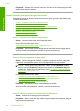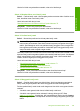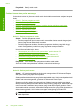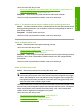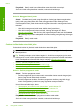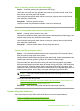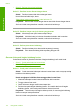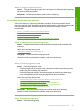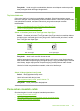User Guide
• Solusi 3: Periksa pintu akses belakang
Solusi 1: Pastikan kertas dimuat dengan benar
Solusi: Pastikan kertas telah dimuat dengan benar.
Untuk informasi lebih lanjut, baca:
“
Memuatkan kertas ukuran penuh” pada halaman 24
Penyebab: Kertas tidak masuk dengan benar atau tidak dimuat dengan benar.
Jika hal ini tidak menyelesaikan masalah, coba solusi berikutnya.
Solusi 2: Pastikan hanya satu jenis kertas yang termuat
Solusi: Muat hanya satu jenis kertas setiap kalinya.
Penyebab: Lebih dari satu jenis kertas dimuatkan ke dalam baki masukan.
Jika hal ini tidak menyelesaikan masalah, coba solusi berikutnya.
Solusi 3: Periksa pintu akses belakang
Solusi: Pastikan bahwa pintu akses telah terpasang kencang.
Penyebab: Pintu akses belakang tidak terpasang dengan erat.
Goresan tinta pada bagian belakang kertas
Coba solusi berikut ini jika ada noda tinta di bagian belakang hasil cetak Anda.
•
Solusi 1: Cetak pada halaman kertas biasa
•
Solusi 2: Tunggu sampai tinta kering
Solusi 1: Cetak pada halaman kertas biasa
Solusi: Cetak atau atau beberapa halaman kertas biasa untuk menyerap setiap
kelebihan tinta dalam produk.
Untuk menghapus kelebihan tinta menggunakan kertas biasa
1. Muatkan beberapa lembar kertas biasa dalam baki masukan.
2. Tunggu selama lima menit.
3. Cetak dokumen dengan sedikit atau tanpa teks.
4. Periksa tinta pada bagian belakang kertas. Jika masih ada tinta di bagian
belakang kertas, coba cetak pada halaman kertas biasa lain.
Penyebab: Tinta terkumpul di bagian dalam produk, di mana bagian belakang
kertas menempel saat pencetakan.
Jika hal ini tidak menyelesaikan masalah, coba solusi berikutnya.
Bab 12
114 Mengatasi masalah
Mengatasi masalah